Hirdetés
Nincs internet útközben? Ne aggódjon, még így is van legyen termékeny napod Hogyan készítettem böngészőmet udvariasan produktívvá ezzel az egy egyszerű trükkövelMi lenne, ha digitális munkájának nagy részét az Internet nélkül tudná megtenni? Van egy megoldás az ön számára. Kapcsolja offline állapotba böngészőjét. Olvass tovább a laptopján, ha egy kis előkészítő munkát végez.
Chromebook felhasználó vagy sem, amíg Ön Chrome-felhasználó 5 asztali alkalmazás, amelyet átszúrhat, ha rendelkezik Google Chrome-valA Chromebook felhasználója vagy sem, a Google Chrome-val bármilyen asztali, laptop vagy táblagépet nagy teljesítményű géppé változtathat munka és játék céljából. Olvass tovább , offline kiterjesztéseket (és alkalmazásokat) telepíthet olyan általános feladatokhoz, mint például a jegyzetkészítés és a PDF-fájlok szerkesztése.
Ma megmutatunk Önnek néhány ilyen kiterjesztést, közvetlenül azután, hogy bemutatjuk az összes legfontosabb kiterjesztését: Macskáim új fül. Minden új lapon megjeleníti az imádnivaló települések háttérképeit, akkor is, ha offline állapotban van. A bővítmény feladatlistát, zenelejátszási listát és időjárási információkat is tartalmaz. Voltunk macskáknál, ugye?
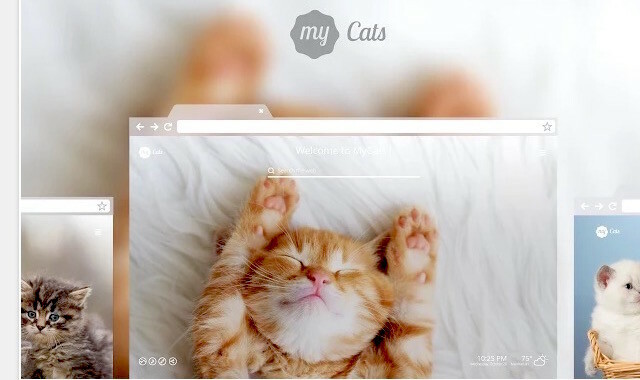
Teendők számára: Dayboard
Ha olyan feladatkezelő szolgáltatást használ, mint a Wunderlist, Todoistvagy Any.do, telepítse a Chrome-bővítményt, hogy a teendők listája praktikus maradjon. Ha ez a kiterjesztés nem működik offline állapotban, telepítsen biztonsági másolatot - ez semmi képzeletbeli, csak egy gyors módja annak, hogy másolja-illessze be a napi feladatokat, mielőtt elhagyná a WiFi-kompatibilis zónát.
Az egyszerűség és a könnyű használat érdekében a Dayboard-ot javasoljuk. A Dayboard hozzáad egy teendők listáját a Chrome Új lap oldalához. Egyszerre csak öt feladatot sorolhat fel, azaz Ön van hogy eltávolítsuk a nem fontosokat.
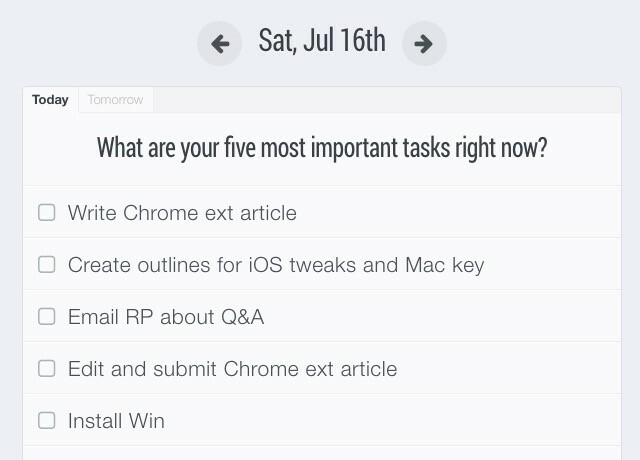
Lendület egy újabb kiváló New Tab kiterjesztés. Jellemzője egy gyönyörű kép, napi fókusz, teendők és egy idézet, amely inspirál. ez az kezdőképernyő, amire oly sokan ellenére visszatérünk gyönyörű új lapkiterjesztések 12 gyönyörű Chrome új lapbővítmény, amelyet valószínűleg még soha nem próbáltál kiEgy új lapot nyit, ha szem előtt tartja a rendeltetési helyet, így a szeme csak néhány másodpercig rajta pihen. Nem szeretné, ha a lap gyönyörű lenne? Olvass tovább elérhetőek a Chrome Internetes áruházban.
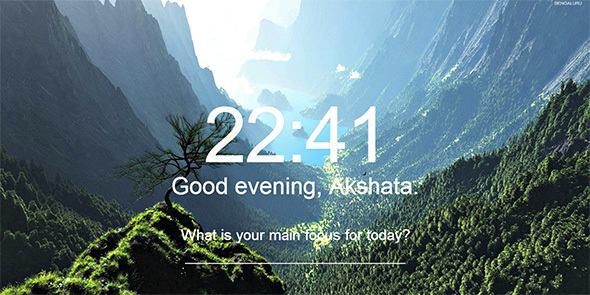
Ha szeretné egyedül hagyni az új lapot, telepítse Todo.txt a feladatlista offline kezelése. A kiterjesztés a Todo.txt módszer, amely magában foglalja szöveges fájl használatával 8 mindennapi dolog, amelyet szöveges fájlokkal nyomon lehet követniAz adatok szöveges fájlokban történő tárolása az egyszerűbb munkafolyamat rövidítése. Használjuk a szerény szövegfájlt a mindennapi adatok nyomon követéséhez ezekkel a tippekkel, és javítsuk termelékenységünket. Olvass tovább nyomon követheti a feladatait. Gina Trapani, a Lifehacker, ezt a módszert használja készítsen dolgokat Az egyik legjobb termelékenységi trükk: Hogyan készít Gina Trapani dolgokat?Gina Trapani-nak van egy legfontosabb poductivitási trükkje, hogy a munkákat még forgalmas napokon is elvégezzék. Íme, mi ez. Olvass tovább .
Dokumentumok tárolására, megtekintésére és szerkesztésére: Google Drive & Co.
Ha használsz Google Drive, az offline képességű Chrome-kiterjesztés telepítése a fájlok elérése érdekében nincs okos. Már megmutattuk, hogyan kell a Google Drive offline módban történő használata asztali és mobil eszközökön A Google Docs vagy az Offline Drive használata a PC-n és mobilonA felhőalapú szolgáltatások és alkalmazások hátránya, hogy használatához mindig online kell lennie. Megmutatjuk, hogyan lehet offline állapotba helyezni a Google Drive-ot, és mit kell szem előtt tartani. Olvass tovább .
Telepítés Hajtás (más néven Jolicloud), ha több felhőtároló megoldásból szeretne fájlokat elérni, például Dropbox, Dobozés a Google Drive egyetlen helyről és offline módból.
A Google önálló alkalmazásokkal rendelkezik a dokumentumok, táblázatok és prezentációk szerkesztésére. Ismeritek őket Google Dokumentumok, Google Táblázatokés Google Diák (abban a sorrendben). Mindegyik internetkapcsolat nélkül is működik.
Ha offline állapotban szeretné megtekinteni és szerkeszteni a Microsoft Office fájlokat a számítógépről, akkor kap Irodai szerkesztés a Google Dokumentumok, Táblázatok és Diák számára. Sokkal könnyebb megoldás, ha nem akarja telepíteni az Office szoftvert az asztalára. A szerkesztett fájlokat visszaállíthatja az eredeti Office formátumba, vagy konvertálhatja a megfelelő Google Drive formátumba.
PDF-fájlok kezelése: Kami
Ez az egyik népszerű Chrome-alkalmazás a PDF-fájlok kezelésére - négy- és ötcsillagos áttekintéssel rendelkezik. Használhatja a PDF fájlok megtekintéséhez, felosztásához és egyesítéséhez, szöveges és hangjegyzetek hozzáadásához, valamint a kézzel írott szöveg konvertálásához az Optical Character Recognition (OCR) használatával.

A kiterjesztés más fájltípusok, például a Microsoft Office dokumentumok, táblázatok és bemutatók, valamint a képfájlok, például JPEG, GIF és PNG fájlok megjelenítőjeként megduplázódik. És működik a Google Drive-val!
LucidChart lehet a diagramkészítő alkalmazás, amelyet mindenki javasol - teszi kiváló alternatívája a Microsoft Visio-nak A Lucidchart a Visio alternatíva, amelyre vártálLehet, hogy korábban nem hallottál a Lucidchartról, de fogadok, hogy hallottál már a Microsoft Visio-ról. Olvass tovább -, de a Chrome asztali alkalmazása meglehetősen hibás. Egy jobb alternatívát szeretnénk javasolni: Draw.io. Ingyenes, nincs szükség regisztrációra, és jól használható diagramok és elképzelések számára. Ha szüksége van valamilyen extra energiára, például az adatok megjelenítésére, akkor vegye igénybe Gliffy.
Megemlítettem, mennyire élvezem @drawio Ma? Mert minden félelmetes. Különösen az AWS ábrázoláshoz.
- Eric Wright (@discoposse) 2016. július 1
Kódoláshoz: Hiányjel
A Caret egyikét soroltuk fel a Chromebook négy legjobb szövegszerkesztője A Chromebook legjobb szöveges szerkesztőinek négyikeHiányzik egy egyszerű szövegszerkesztő használata a Chromebook operációs rendszerén? Annak ellenére, hogy a Google megsemmisítette natív alkalmazását, továbbra is vannak alternatívák. Olvass tovább . A Caret offline üzemmódban működik, és a szerkesztés, a szintaxis kiemelése, a billentyűkészítés, a teljes szöveges keresés lapjain működik. Ha rajongója vagy Fenséges szöveg, otthon jól érezheti magát Carettel, bár hiányozni fog az elválasztott képernyő szerkesztési funkciója.
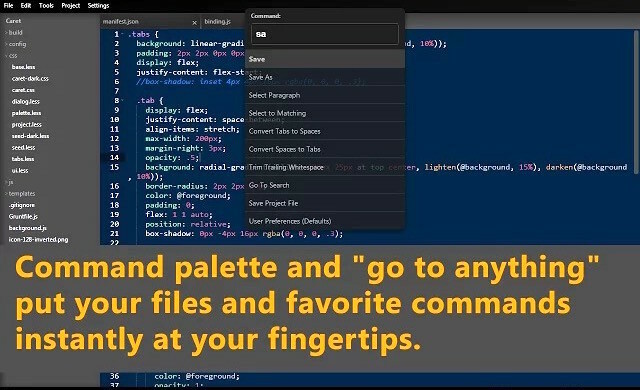
Mielőtt az offline kódszerkesztőként a Caret-en rendezné, nézd meg Zed Code Editor és szén [már nem elérhető]. Nem olyan funkciókban gazdagok, mint Caret, de szilárd alkalmazások. Imádni fogja őket, ha értékelni fogja azokat az alkalmazásokat, amelyek egyszerűvé teszik a dolgokat.
Vett ma egy Chromebookot, nagyon érdekes. A Zed-kód szerkesztő elég szilárd, nagyon szeretem a hozzáférés / elkötelezettség lehetőségét #github.
- DPCobb (@Dan_Cobb) 2016. január 18
Íráshoz és jegyzeteléshez: Író
Elkényezteti magát a választással, amikor alkalmazásokat ír a Chrome-ban. Az író minden idők kedvencei listáján szerepel. Testreszabható, figyelmen kívül hagyható környezetet biztosít az írott szóval, a Markdown-ban és a sima szövegben történő elcsúszáshoz.
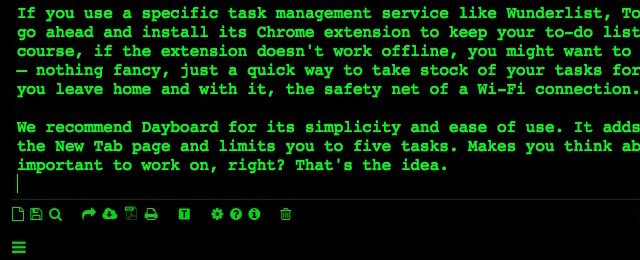
A Writer segítségével jegyzeteket készíthet, naplót vezethet, cikkeket írhat, e-maileket írhat és így tovább. Ez lehetővé teszi a dokumentumok PDF formátumban vagy szöveges fájlokba történő exportálását közvetlenül a Dropbox, Evernotevagy a Google Docs. A Writer Pro verziója olyan funkciókat kínál, mint a javítási előzmények, a valós idejű szavak száma és a thesarurus hozzáférés.
Ha nem akarja telepíteni a Writer programot, akkor nézze meg az alábbi alkalmazásokat. Nem tökéletesek, de néhányuk közel áll egymáshoz.
- Google Keep - A Chrome-bejelentkezés szükséges
- Litewrite - oldalsáv à la jegyzetekhez Simplenote, távoli tárolási lehetőség, nincs Markdown támogatás, alkalmi szinkronizálási problémák
- Papier - szövegszerkesztő új lapon, regisztráció nem szükséges 15 kiváló regisztráció nélküli webhely mindennapi használatraTetszik webhelyek, amelyekben nincs regisztráció, regisztráció és letöltés? Ezután tetszeni fog ezeknek a problémamentes web-alkalmazásoknak és webhelyeknek, amelyek sokkal könnyebbé teszik a napi termelékenységet. Olvass tovább , szó számláló
- Nyugodtan író - felhő biztonsági mentés, szószámláló, írógép hangjai, link- és képbeágyazások, speciális betűtípus diszlexiás felhasználók számára
- Csendes író - gyönyörű, szilárd háttér, szó- és karakterszámláló, alapvető font-testreszabás (vigyázni kell, ha véletlenül rákattint a egyértelmű gomb; közvetlenül a. alatt található Teljes képernyő gomb)
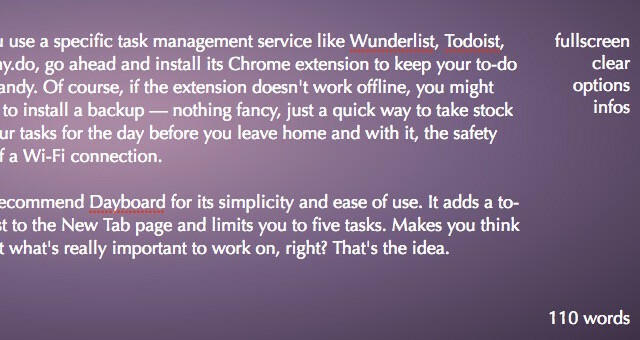
Az offline módban működő dedikált Markdown-szerkesztők között a szolgáltatásgazdag StackEdit a legnépszerűbb. Ha szereti a tiszta, egyszerű interfészeket, akkor inkább részesítheti előnyben Mado a StackEdit alatt. Kár, hogy Madónak még nincs felhőalapú biztonsági mentési lehetősége. Ha nem tetszik a StackEdit vagy a Mado, próbálkozzon Minimalista Markdown szerkesztő.
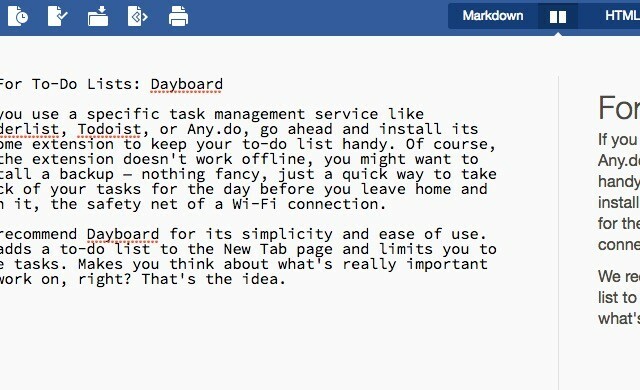
Egy szó a cikkek olvasásáról offline állapotban: vannak olyan olvasható-későbbi Chrome-bővítmények, amelyek offline támogatást nyújtanak, de ezek nem tűnnek megbízhatónak. Ha olyan megoldást szeretne, amely nem böngészi meg az elmentett cikkeket, és a böngésző frissítései és összeomlása után semmit sem spontál, menjen a Zseb.
Szüksége lesz erre a kiterjesztésre, ha a szövegszerkesztő nem rendelkezik szószámlálóval. Rendkívül egyszerű a használata: telepítse a Word Count Tool szoftvert, válassza ki a szöveget, majd kattintson a gombra Szószámláló eszköz a jobb egérgombbal kattintson a menüre. Ekkor megjelenik egy kiugró mező, amelyben szerepel a szavak száma, a karakterek száma, az egyedi szavak száma és néhány további részlet.
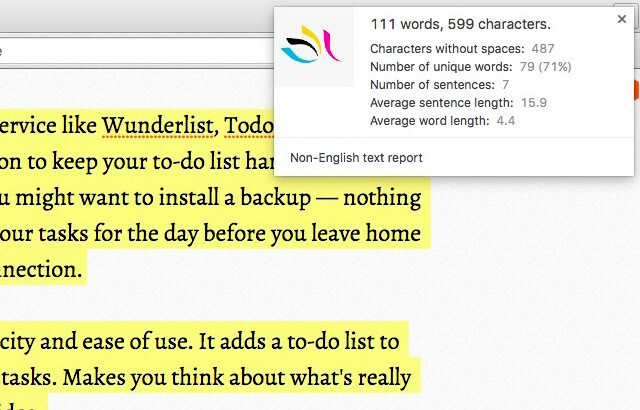
Visszaszámlálás: Időzítő
Az Időzítőnek nincs olyan összetett beállítása, amellyel foglalkozna. Telepíti a bővítményt, beállít egy időt, elindítja az időzítőt és munkába áll. Beállíthatja a visszaszámlálás időtartamát percben, elindíthatja, leállíthatja vagy visszaállíthatja az időzítőt. Erről szól.
Ha azt szeretné, hogy egy kiterjesztést tervezzen dolgozzon a Pomodoro technikával Hogy egy egyszerű Pomodoro időzítő jobbá tette az életemA Pomodoro technika az egyszerűbb időkezelési életcsapda. Áttörni a zavaró képeket 25 perces darabokat és egy időzítőt használva. Lehet, hogy életmód megváltoztatja a rutin változást, ha megfelel Önnek. Olvass tovább , telepítse a kedveset Cseresznye paradicsom óra.
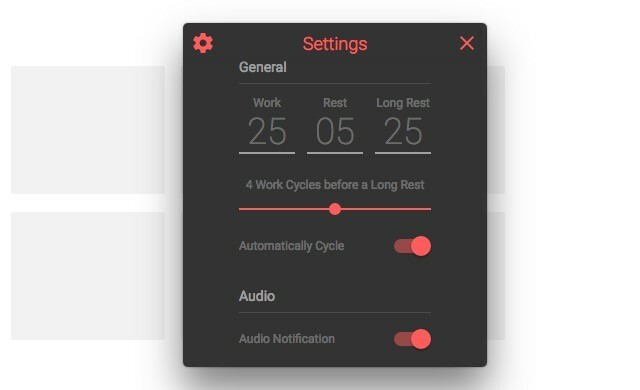
Ha időkövetési megoldást keres, nézd meg TrackingTime. Ezt hagyja ki Plusz a Trello számára ha te vagy Trello felhasználó. Ez a kiterjesztés mindent tartalmaz, a beépített időzítőktől a jelentésekig és a fedélzeti lezárásokig.
Amíg a csodálatos Noisli offline támogatásban részesül, akkor a Relaxing Sounds-t meg kell tennie, hogy munka közben hallgassa meg a természet hangjait. Ez a kiterjesztés lehetővé teszi öt különféle hang kombinációját, hogy saját hangsorozattal rendelkezzen. A mellék legnagyobb bosszantása? A telepítés során szükséges engedélyek rövid hurkai és árnyassága.
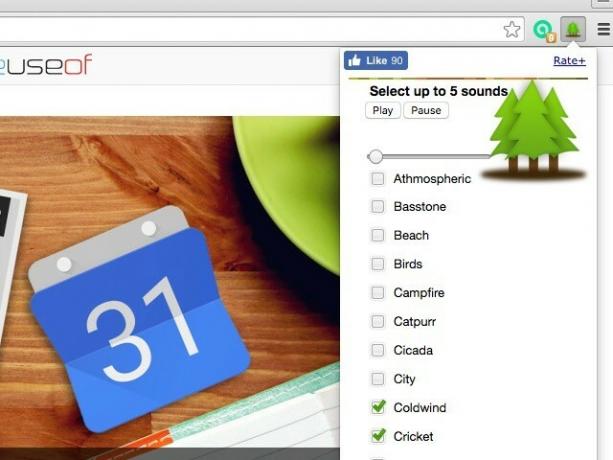
Ha elégedett vagy azzal, hogy munka közben hallgatja az eső hangját, próbálja meg Eső hang a pihentető hangok helyett.
Amit szerettem a Polar Photo Editor alkalmazásban, az az, hogy lépésről lépésre megmutatja, hogyan szerkesztheti a képet a legjobb eredményért és miért konkrét változtatásokat kell végrehajtania. A bemutató áttekintéséhez kattintson az élénk sárga színre Mutasd meg, hogyan javíthatom ezt a fényképet gombot, amelyet felül láthat az alapértelmezett képek megtekintése közben.
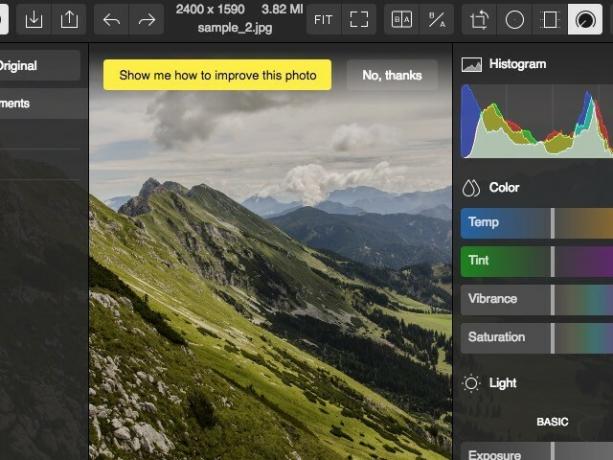
A Polarr minden fontos tulajdonsággal rendelkezik, amelyekre számíthat tisztességes képszerkesztő Négy kiváló képszerkesztő a ChromebookjáhozTetszik a képek szerkesztése és finomítása, de a Chromebook alapértelmezett szerkesztőjét túlságosan korlátozottnak találja? Íme néhány alternatíva. Olvass tovább - Beállítások, szűrők, előzmények (korlátlan visszavonással!), Import / Export lehetőségek.
Piconion egy másik offline képszerkesztő, amelyet érdemes telepíteni. Nagyon nagyszerű, ha Photoshop-szerű felülettel rendelkező alkalmazást szeretne.
Számításokhoz: FlatCal
Az offline számológép korlátozott lehetősége van. Ennek nem kellene problémának lennie, mert a tétel legjobb eleme, a FlatCal hibásan működik. A bővítmény beállításai közül választhat egy alapvető, egy tudományos számológépből és egy minimális, keresőmező típusú felületből. A FlatCal alapértelmezett témája szépnek tűnik, de ha szeretné, válthat egy másik előre beállított témára.
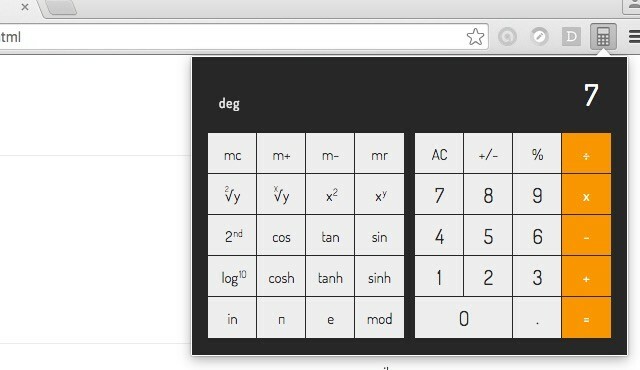
Itt egy érdekes apródarab: a FlatCal-ot egy 15 éves fejlesztő készítette.
Nincs ok az ujjainak kínzására több gépelés Lusta: 3 tipp az RSI kockázatának csökkentésére a kezét pihenveItt található három tipp, amelyek megkönnyítik a kezed terheit, és kissé kényelmesebbé teszik a számítógép vagy a mobil használatát. Olvass tovább , van? Tartsa kéznél az Auto Text Expander-et a szöveg kibővítéséhez és cseréjéhez, amikor gépel. Bizonyos webes alkalmazásokkal azonban nem működik. Például a Google Hangouts és a Google Docs.
Az új kedvenc eszközem, az Auto Text Expander for Chrome https://t.co/6I6ylqVEug egyedi billentyűparancsok #hatékonyság
- Ray Birks (@raybirks) 2016. június 24
Az Auto Text Expander makró funkciójával készíthet parancsikont a vágólap tartalmának, valamint az aktuális dátum és idő beillesztéséhez az alábbiak szerint. Készítsen biztonsági másolatot a helyi parancsikonok parancsikonjáról, csak arra az esetre, ha valaha adatkezelési problémákkal kell foglalkoznia.
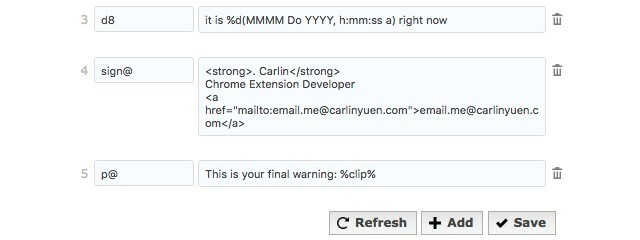
E-mailhez: Gmail offline állapotban [már nem érhető el]
Úgy tűnik, hogy a Gmail offline módja egyetlen elérhető Chrome-bővítmény a beérkező levelek eléréséhez, amikor offline állapotban van. Ez nem sok segítség, ha Chromebookot használ és nincs Gmail-fiókja, hacsak nem talált okos hacket, amelyekről nem tudunk. Van?
Ezen alkalmazások némelyike korlátozott funkciókkal rendelkezik, ezért érdemes ezeket csak stopperként használni, ha nincs internetkapcsolat.
Továbbá, ha aggódik a sok ilyen kiterjesztésű Chrome betöltése és lelassítása miatt, csak akkor engedélyezze őket, ha szüksége van rájuk. Ennek okosabb módja a következő egy Chrome-bővítmény a Chrome-bővítmények kezeléséhez 3 Chrome-bővítmény a Chrome-bővítmények kezeléséhezA Google Chrome számos olyan bővítményt tartalmaz, amelyek az Ön számára megfelelőek. De ugyanúgy, mint bármely munkavállalói gyűjtemény, amikor az erő elég nagy lesz, be kell szereznie a vezetőket, hogy megbizonyosodjanak arról, hogy minden jól működik. Olvass tovább . Ez lehetővé teszi a kiterjesztések engedélyezését és letiltását csoportokban.
Melyik offline Chrome-alkalmazást vagy kiterjesztést tartja nélkülözhetetlennek? Mondja el nekünk a hozzászólásokban.
Akshata a kézi tesztelés, az animáció és az UX tervezés területén tanult, mielőtt a technológiára és az írásra összpontosított. Ez összehozta két kedvenc tevékenységét - a rendszerek értelmezését és a zsargon egyszerűsítését. A MakeUseOf oldalán Akshata ír arról, hogy a lehető legjobban ki tudja használni az Ön Apple készülékeit.


